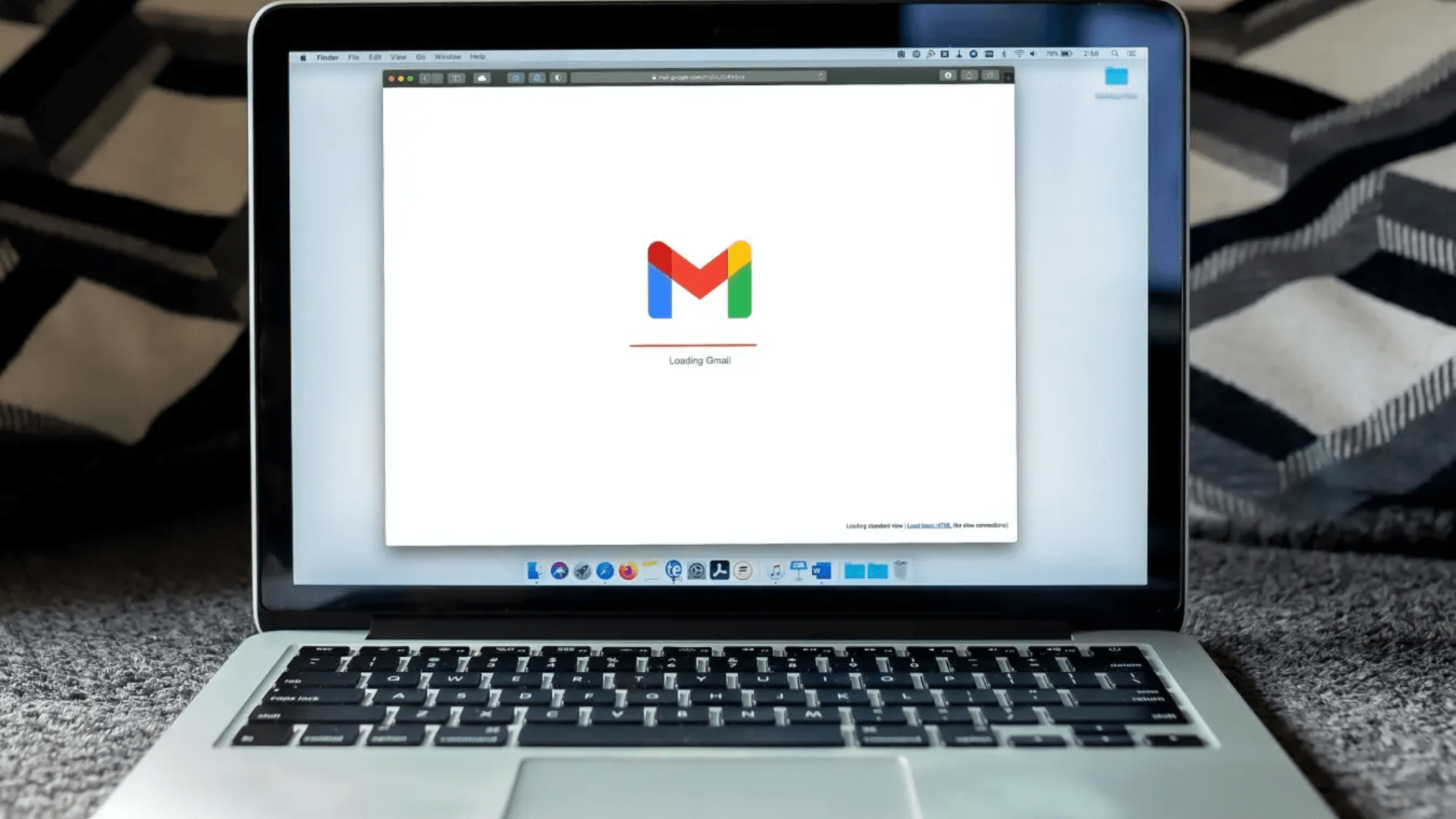Apa itu Driver Device: Pengertian, Fungsi dan Jenisnya

Teknatekno.com – Hai Teknozen! Tahukah kamu apa itu driver device? Driver device adalah inti dari interaksi antara perangkat keras dan perangkat lunak dalam sistem komputer modern. Tanpa driver device, perangkat keras tidak akan dapat berfungsi dengan baik atau bahkan terdeteksi oleh sistem operasi.
Dalam artikel ini, kita akan menjelaskan secara mendalam tentang apa itu driver komputer (driver device), mengapa mereka begitu penting, dan bagaimana peran mereka memengaruhi pengalaman teknologi kita sehari-hari. Yuk simak penjelasan berikut ini.
Mengenal Apa itu Driver Device
Driver Device adalah software yang memiliki tugas mengontrol hardware yang terpasang di komputer agar bisa terkoneksi dengan OS, aplikasi lain atau perangkat yang lain. Jadi, driver memiliki fungsi yang sedikit berbeda dengan software pada umumnya. Driver merupakan komponen penunjang yang bersifat khusus.
Karena driver inilah yang membuat interaksi antara software dengan hardware bisa terjalin. Misalnya Wi-Fi, LAN, keyboard, printer, mouse, BIOS atau VGA dan lainya dengan komputer. Kalau tidak ada driver, maka hardware-hardware tersebut tidak akan bisa digunakan karena tidak bisa terkoneksi dengan komputer.

Menurut Wikipedia, driver device didefinisikan sebagai pemacu peranti atau istilah teknologi yang mewakili perangkat lunak yang tugasnya menghubungkan perangkat keras. Hardware tidak bisa digunakan jika tidak ada driver yang tepat terinstal di komputer.
Driver dibutuhkan komputer sebagai panduan agar bisa bekerja secara optimal. Penjelasan mudahnya, karena setiap alat memiliki aturan tersendiri dalam penggunaanya, maka driver seperti layaknya buku manual yang berisi panduan bagaimana alat digunakan.
Ingan, bahwa komputer itu tidak sama seperti manusia yang bisa belajar sendiri. Untuk bisa memahami bagaimana cara kerja sebuah alat yang dihubungkan ke komputer, maka komputer butuh panduan. Panduan inilah yang disebut sebagai driver.
Fungsi Device Driver
Meski tergolong sebagai software, driver itu memilki fungsi yang sedikit berbeda dibanding kebanyakan software. Driver itu memiliki fungsi khusus. Fungsi driver adalah menjadi buku panduanya komputer agar bisa mengenali dan menjalankan hardware yang terpasang.
Jadi bila kita instal driver LAN, maka sama artinya kita memasukkan buku panduan penggunaan LAN ke komputer. Sehingga komputer bisa menjalankan LAN yang terpasang. Begitu juga bila kamu instal Driver VGA, itu sama artinya kamu memasukkan buku panduan penggunaan VGA ke komputer.
Bisa kita kelompokkan, bahwa fungsi driver pada komputer terdiri dari dua hal, yaitu:
- Untuk menghubungkan hardware dengan komputer
- Untuk mengenalkan hardware yang terpasang di komputer agar komputer bisa menjalankan hardware yang baru terpasang.
Itulah mengapa, ketika kita baru saja memasang hardware tertentu, tetapi tidak bisa kita jalankan itu bisa disebabkan karena drivernya belum kita instal. Bahkan drivernya belum kita update juga bisa menyebabkan hardware tidak bisa dijalankan.
Kegiatan install ulang OS juga harus disertai dengan install driver. Jika tidak maka bisa saja ada hardware di dalam komputer yang tidak berfungsi sebagaimana mestinya. Jadi fungsi driver sangatlah penting untuk bisa mengoperasikan komputer.
Software untuk Instalasi Driver Device
Untuk melakukan instalasi driver ke komputer, kamu bisa melakukanya dengan dua cara. Yang pertama, kamu bisa mengunduh satu persatu driver yang kamu butuhkan melalui website resminya atau yang kedua kamu bisa juga memilih untuk menginstal driver secara otomatis.
Untuk menginstal driver secara otomatis, kamu harus memiliki software khusus untuk instalasi driver terlebih dahulu. Pilihan instal driver secara otomatis banyak dipilih pengguna karena lebih efisien dan simple. Oleh karena itu, berikut ini penjelasan beberapa software untuk instalasi driver secara otomatis:
1. DriverPack Solution
Software untuk instalasi driver secara otomatis yang pertama adalah Driver Pack Solution. Software karya Artur Kuzyakov bisa kamu gunakan untuk instal driver dengan sangat mudah dan kerap menjadi pilihan terbaik.
Cara kerja software ini langsung bisa kamu rasakan setelah kamu menginstal software. Begitu software selesai kamu instal, software akan langsung menganalisa dan memberikan opsi terbaik mana driver yang dibutuhkan komputer kamu.
Dengan kemampuan Machine Learning yang bisa menginstal driver secara otomatis, tentu menjadi alasan nya software Driver Pack Solution ini menjadi pilihan terbaik.

2. Driver Booster
Selain mengupdate driver, Driver Booster juga dibekali kemampuan untuk meningkatkan performa hardware komputer kamu. Tidak heran, jika software ini banyak menjadi pilihan para pecinta game. Karena sofware ini bisa melakukan Tweaking untuk keperluan game. Selain itu, software ini juga bisa uninstall driver lama dan menggantinya dengan yang baru.
3. DriverMax
Jika kamu ingin software instal driver yang sederhana, maka DriverMax bisa menjadi pilihan yang tepat. Pada intinya, driver ini bisa kamu gunakan untuk menginstal driver secara otomatis tanpa perlu repot-repot satu persatu mencari driver yang tepat.
4. Driver Easy
Terakhir, kamu juga bisa gunakan Driver Easy yang juga menjadi software untuk instal driver secara otomatis. Menariknya, software ini bisa bekerja seperti sebuah antivirus. Tetapi di scan adalah daftar driver yang perlu update.
Proses Instalasi Driver Device
Proses instalasi driver device adalah langkah penting untuk memastikan perangkat keras kamu dapat berfungsi dengan baik di dalam sistem operasi. Ini melibatkan langkah-langkah tertentu yang harus diikuti agar driver dapat diakses dan digunakan secara efektif. Berikut adalah penjelasan lebih lanjut tentang proses instalasi driver device:
- Pemilihan Driver yang Tepat: Sebelum memulai proses instalasi, pastikan kamu memiliki driver yang sesuai untuk perangkat keras kamu. Driver ini biasanya dapat diunduh dari situs web resmi produsen perangkat atau disertakan dalam CD/DVD yang disertakan dengan perangkat tersebut.
- Unduh dan Persiapan: Setelah kamu menemukan driver yang sesuai, unduh file instalasinya. Jika file tersebut berbentuk arsip (misalnya .zip atau .rar), ekstrak terlebih dahulu ke dalam folder yang mudah diakses.
- Mulai Instalasi: Buka folder tempat kamu menyimpan file instalasi driver dan cari file yang memiliki ekstensi .exe atau .msi. Klik dua kali pada file tersebut untuk memulai proses instalasi.
- Persetujuan Lisensi: Sebelum proses instalasi dimulai, kamu mungkin akan diminta untuk membaca dan menyetujui persyaratan lisensi pengguna akhir. Pastikan kamu membacanya dengan cermat dan pilih opsi yang sesuai, seperti “Setuju” atau “I Accept”.
- Pilihan Instalasi: Dalam beberapa kasus, kamu mungkin diberikan pilihan untuk mengatur opsi instalasi. Ini mungkin termasuk memilih direktori tempat driver akan diinstal, atau opsi lain yang relevan. Jika kamu tidak yakin, kamu dapat memilih opsi default.
- Proses Instalasi: Setelah kamu menyetujui persyaratan, proses instalasi akan dimulai. Ini melibatkan menyalin file-file yang diperlukan ke komputer kamu dan melakukan konfigurasi yang diperlukan.
- Selesai dan Restart: Setelah proses instalasi selesai, kamu mungkin akan diberi tahu bahwa instalasi telah berhasil. Beberapa driver memerlukan restart komputer agar perubahan dapat diterapkan sepenuhnya. Pastikan untuk mengikuti petunjuk yang diberikan.
- Verifikasi Instalasi: Setelah restart, pastikan untuk memverifikasi bahwa driver telah diinstal dengan benar. Kamu dapat melakukannya dengan memeriksa perangkat keras di dalam “Device Manager” (Pengelola Perangkat) dan memastikan tidak ada tanda tanya kuning yang menunjukkan masalah driver.
- Tes Fungsi: Sebelum menggunakannya secara aktif, lakukan uji coba untuk memastikan bahwa perangkat keras berfungsi seperti seharusnya setelah instalasi driver. Misalnya, jika kamu menginstal driver printer, cobalah untuk mencetak halaman uji.
Jenis atau Tipe Driver Komputer
Jenis atau tipe driver komputer sangat tergantung dengan kebutuhan. Bila kamu akan pasang LAN, maka jenis driver yang kamu butuhkan adalah driver LAN. Namun secara umum, ada beberapa jenis driver yang harus kamu instal di komputer kamu, yaitu:
- Driver Audio
- Driver Bios
- Driver Chipset
- Driver Graphics
- Driver Keyboard
- Driver Mouse
- Driver Storage
- Driver Network
- Dan lain-lain

Peran Penting Driver Device dalam Sistem Komputer
Driver device memegang peran sentral dalam ekosistem sistem komputer modern. Mereka berfungsi sebagai jembatan vital antara perangkat keras dan perangkat lunak, memungkinkan keduanya berinteraksi dan berkolaborasi secara harmonis.
Tanpa driver, perangkat keras yang beragam tidak akan mampu berfungsi dengan baik atau bahkan terdeteksi oleh sistem operasi. Mari kita eksplorasi secara lebih mendalam mengenai peran penting yang dimainkan oleh driver device dalam menjaga kelancaran dan kinerja sistem komputer.
1. Memastikan Komunikasi Efektif
Salah satu peran terpenting driver device adalah memastikan komunikasi yang efektif antara perangkat keras dan perangkat lunak. Setiap perangkat keras memiliki cara kerjanya sendiri, dan driver bertanggung jawab untuk mengartikulasikan bahasa perangkat keras menjadi bahasa yang bisa dimengerti oleh sistem operasi.
Ini memungkinkan sistem operasi untuk memberikan perintah, menerima data, dan mengelola interaksi dengan perangkat keras secara efisien.
2. Mengaktifkan Fungsionalitas Perangkat Keras
Driver device berfungsi sebagai “pemrakarsa” yang menghidupkan perangkat keras. Misalnya, ketika kamu mencolokkan printer ke komputer, driver yang sesuai akan mengatur bagaimana data dicetak dan bagaimana perangkat harus beroperasi. Tanpa driver, perangkat keras mungkin hanya menjadi objek tak berdaya yang tidak dapat digunakan oleh sistem.
3. Memungkinkan Plug and Play
Driver juga memungkinkan fitur plug-and-play yang mempermudah penggunaan perangkat baru. Ketika kamu menghubungkan perangkat baru ke komputer, driver yang cocok akan diinstal secara otomatis. Ini memungkinkan pengguna untuk segera memanfaatkan perangkat baru tanpa perlu repot menginstal driver secara manual.
4. Mengoptimalkan Kinerja
Driver device yang tepat dapat mengoptimalkan kinerja perangkat keras. Misalnya, driver grafis yang diperbarui dapat meningkatkan kualitas tampilan grafis dan meningkatkan kinerja dalam aplikasi yang memerlukan pengolahan grafis yang intensif. Ini berarti bahwa driver tidak hanya memungkinkan perangkat keras berfungsi, tetapi juga memberikan performa yang lebih baik.
5. Menyesuaikan Konfigurasi
Driver juga memungkinkan pengguna untuk menyesuaikan konfigurasi perangkat keras sesuai dengan kebutuhan mereka. Kamu dapat mengatur resolusi layar, sensitivitas mouse, atau pengaturan lainnya melalui driver. Kemampuan untuk mengubah konfigurasi ini memungkinkan pengalaman pengguna yang lebih disesuaikan dan nyaman.
6. Mengatasi Masalah dan Peningkatan Keamanan
Driver device seringkali diperbarui oleh produsen untuk memperbaiki bug, meningkatkan keamanan, dan menambahkan fitur-fitur baru. Oleh karena itu, memiliki driver yang diperbarui dapat membantu mencegah masalah yang mungkin timbul akibat kerentanan keamanan atau kinerja yang buruk.
Kesimpulan
Demikianlah penjelasan dari Teknatekno mengenai apa itu driver beserta fungsi dan juga jenis-jenisnya yang perlu kamu ketahui. Semoga bermanfaat!